💡 Panduan Lengkap Install Deep Freeze di Komputer Client
💡 Panduan Lengkap Install Deep Freeze di Komputer Client
Diposting oleh Dinda Fitrah Umami | Tanggal: 11 Mei 2025
Hey guys! Di postingan kali ini, gue bakal sharing tentang install deep freeze. Ini pengalaman real yang gue alamin sebagai anak TJKT. Let’s go! 🔥
📑 Daftar Isi
- Pendahuluan
- Matikan Antivirus dan Program Keamanan
- Step-by-step Install Deep Freeze 8.x
- Aktifkan Kembali Antivirus
- Penutup
📖 Pendahuluan
Deep Freeze adalah software penting buat komputer client, seperti di lab sekolah, warnet, atau komputer umum lainnya. Software ini bikin sistem komputer tetap stabil karena setiap perubahan akan otomatis dihapus saat komputer direstart.
🔒 Matikan Antivirus dan Program Keamanan
⚙️ Step-by-step Install Deep Freeze 8.x
Langkah berikutnya adalah download Deep Freeze dari situs resminya atau sumber terpercaya.
2. Jalankan File Installer
Setelah selesai mengunduh, jalankan file installer Deep Freeze
Setelah lo menjalankan file installer Deep Freeze, akan muncul tampilan Install Wizard. Nah, ini dia langkah- langkah yang perlu lo ikuti:
🔸 Langkah 1: Terima Persyaratan (License Agreement)
🔸 Langkah 2: Pilih Drive yang Akan di-Freezing
Tips: Jangan freeze drive tempat lo menyimpan data penting!
🔸 Langkah 3: Buat Password Administrator
Catatan: Kalau lo lupa password ini, lo harus uninstall Deep Freeze pakai cara khusus.Tapi kalau gak buat juga gak apa- apa
🔸 Langkah 4: Konfirmasi dan Install
Kalau instalasi sukses, akan muncul ikon Deep Freeze di pojok kanan bawah (system tray).
6. Jalankan Patch
🛡 Aktifkan Kembali Antivirus
Sekarang Deep Freeze udah aktif dan siap digunakan. Setiap kali komputer di-restart, kondisinya bakal balik ke awal lagi (mantap buat komputer lab atau warnet).
"Anak IT itu bukan cuma jago ngutak-atik, tapi juga problem solver sejati. Dari masalah kecil kayak komputer nge-lag, sampai sistem jaringan sekolah yang error—kita siap tempur!" - Journey Anak IT
🎯 Penutup
Dengan mengikuti langkah-langkah di atas, lo udah berhasil install Deep Freeze di komputer client. Ini akan sangat membantu menjaga sistem tetap bersih dan siap pakai kapan pun. Jangan lupa simpan password Deep Freeze lo ya!
Setiap lo utak-atik sistem, catat langkah-langkahnya. Bisa lo tulis di blog kayak ini, atau di jurnal pribadi. Ini bakal bantu lo dan orang lain.
Kadang install gagal, sistem error, atau PC malah crash. Tapi dari situlah lo belajar troubleshooting beneran.
Skill IT itu kayak otot—semakin sering dilatih, makin kuat. Bukan soal pinter dari lahir, tapi konsisten belajar.
Postingan kayak gini bukan cuma bantu orang, tapi juga bikin lo makin paham dan dikenal sebagai anak IT yang bisa diandalkan.
Tips tambahan: Simpan file patch & installer di flashdisk buat jaga-jaga.
Jangan lupa password Deep Freeze lo! Kalau lupa, bisa ribet uninstall-nya.
Komen di bawah kalau ada step yang bikin bingung, kita bahas bareng-bareng 🤙
Kalau lo suka konten kayak gini, jangan lupa follow blog gue dan share ke temen lo ya!
#JourneyAnakIT #BelajarIT #TutorialTJKT


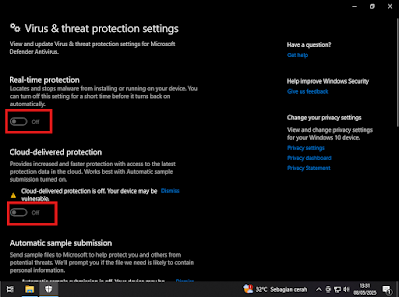
.png)
.png)
.png)
.png)












Komentar
Posting Komentar
Terima kasih sudah membaca artikel ini! 😊 Saya ingin mendengar pendapatmu, jadi silakan tinggalkan komentar di bawah. Pastikan komentar kamu relevan dan sesuai dengan topik. Kami akan berusaha menjawab secepatnya! ⏱️
Aturan Komentar:
* Gunakan bahasa yang sopan dan hormati pendapat orang lain. 🙏
* Komentar yang mengandung spam atau tidak relevan akan dihapus. 🚫
* Komentar yang membangun akan sangat dihargai! 👍
Silakan isi kolom komentar di bawah ini! 👇